Trimmen durch eingabe des timecodes, Timecode des trimmen-fensters, Seite 289 – Grass Valley EDIUS Pro v.6.5 Benutzerhandbuch
Seite 311
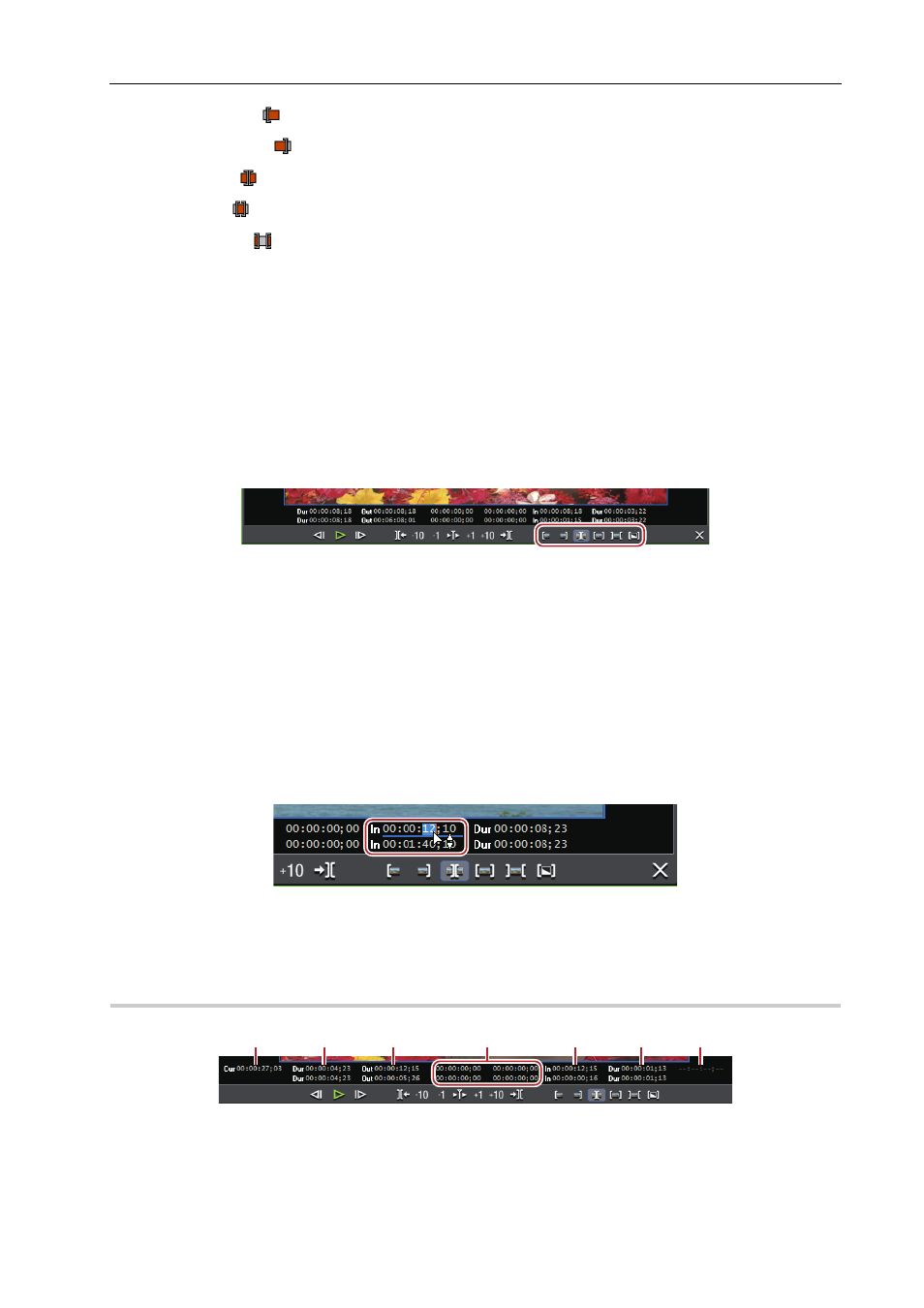
289
Clips trimmen
EDIUS - Referenzhandbuch
In-Punkt-Trimmen:
Out-Punkt-Trimmen:
Slide-Trimmen:
Slip-Trimmen:
Rolling-Trimmen:
Trimmen durch Eingabe des Timecodes
Im Trimmen-Modus werden der Sequenz-Timecode und der Quell-Timecode im Vorschaufenster angezeigt und Sie
können die Trimmen-Funktion durch Eingabe numerischer Werte ausführen.
1 Klicken Sie auf [Modus] in der Menüleiste und klicken Sie auf [Trimmen-Modus].
Das Vorschaufenster wechselt vom Standardmodus in den Trimmen-Modus.
2 Wählen Sie den zu trimmenden Clip aus.
3 Klicken Sie auf die entsprechende Schaltfläche bei [Trimmen-Modus] im Trimmen-Fenster und wählen Sie
den Schnittpunkt.
Die Farbe des Schnittpunkts ändert sich zu Grün oder Gelb und die Trimmen-Funktion ist aktiviert.
In-Punkt-Trimmen/Out-Punkt-Trimmen
4 Geben Sie den Timecode ein.
Bewegen Sie den Mauscursor auf den Timecode am unteren Rand des Trimmen-Fensters und die Form des
Mauscursors ändert sich. Wenn Sie in diesem Zustand klicken, wird eine blaue Linie unter dem Timecode angezeigt
und numerische Werte können eingegeben werden.
Eingabe von Werten
5 Drücken Sie [Eingabe] auf der Tastatur.
Passen Sie den zu verwendenden Bereich an, während Sie das im Vorschaufenster angezeigte Video überprüfen.
Timecode des Trimmen-Fensters
0
(4)
(6)
(2)
(1)
(3)
(7)
(5)